
فشرده سازی با نرم افزار هایی مثل وینرر و زیپ و … در بهترین حالت فقط میتوانند نرم افزار ها را تا میزان ۲۰ یا ۳۰ درصد حجم اولیه فشرده کنند اما نرم افزار های ناشناخته ای موجو می باشند که امکان فشرده سازی را تا ۹۹ درصد (و بیشتر) میدهند .
یکی از این نرم افزار های ناشناخنه KGB Archiver نام دارد .
قابلیت ها :
استفاده آسان
رابط کاربری ساده
تبدیل بازی ها و نرم افزار های از چند گیگ به چند مگ
قابلیت ایمن سازی با رمز و …
سازگاری با فرمت های رایج
سازگار با ویندوز ها xp , 7 , 8 , 8.1 و …
نقاط ضعف :
سرعت پایین
ناکارامدی در تبدیل برخی موارد
در ادامه یک بازی فوق فشره ، آموزش کار با نرم افزار و خود نرم افزار را برای شما آماده کرده ایم.
مقدمه ی نصب :
ابتدا نرم افزار را نصب و اجرا کنید.
سپس یک پنجره باز میشود که ۳ گزینه دارد. اولین گزینه Compress files نام دارد که با آن میتوانید فایل خود را فشرده کنید. دومین گزینه Decompress archive نام دارد که با آن میتوانید فایل های فشرده را استخراج کنید یا از حالت فشردگی در بیاورید. سومین گزینه Customize options نام دارد که به عبارتی دیگر قسمت تنظیمات نرم افزار هست.
آموزش فشرده سازی :
برای فشرده سازی فایل خود ابتدا گزینه Compress files را انتخاب کنید و روی دکمه Next کلیک کنید. حال به صفحه ای دیگر منتقل میشوید که در آنجا میتوان تنظیمات مربوط به فشرده سازی را قبل از فشرده کردن اعمال کنید.
۱-در قسمت Archive روی دکمه … کلیک کنید و محلی که میخواهید فایل فشرده در آنجا ذخیره شود را انتخاب کنید.
۲- در قسمت Archive format نوع فرمت فشرده سازی را انتخاب کنید که ما پیشنهاد میکنیم KGB را انتخاب کنید.
۳- در قسمت Password میتوانید رمز عبور برای فایل خود بگزارید و اگر نمیخواهید میتوانید آنرا خالی بگزارید.
۴-در قسمت Compression level میتوانید میزان فشردگی فایل خود را انتخاب کنید که بستگی به قدرت کامپیوتر شما دارد. اگر میخواهید روی درجه Maximum فایل خود را فشرده کنید ، میبایست حداقل ۲٫۵ گیگ رم داشته باشید ، در غیر اینصورت یا خیلی زمان میبرد یا اصلا فشرده سازی صورت نمیگیرد.
۵- در قسمت File to compress باید فایل مورد نظر خود را انتخاب کنید ، برای این کار روی دکمه Add File کلیک کنید. هر چقدر حجم آن بیشتر باشد زمان فشرده سازی بیشتر میشود. البته بستگی به قدرت کامپیوتر شما دارد. به طور مثال یک فایل ۱۰۰ مگابایتی در یک کامپیوتر معمولی حدود ۱۰ دقیقه طول میکشد تا فشرده شود.
۶-قسمت های دیگر لازم به انجام تغییرات نیست و میتوانید برای فشرده سازی روی دکمه Next کلیک کنید تا فشرده سازی صورت بگیرد.

سپس نرم افزار بعد از کلیک روی Next شروع به فشرده سازی میکند ، ممکنه قبل از فشرده سازی سوالی از شما پرسیده شود که باید روی دکمه OK یا Yes کلیک کنید.
بعد از اتمام فشرده سازی میتوانید به محل قرار گرفتن آن بروید و آن را پیدا کنید.
استخراج فایل های فشرده
بر میگردیم به صفحه قبل یعنی همان سه گزینه. برای استخراج یا از فشردگی در آوردن فایل های فشرده باید گزینه Decompress archive را انتخاب کنید و روی Next کلیک کنید.
سپس به پنجره ای منتقل میشوید که باید اطلاعات لازم را پر کنید:
۱-در قسمت Archive name باید فایل فشرده مورد نظر خود را انتخاب کنید ، برای اینکار روی دکمه … کلیک کنید و بعد به محل فایل فشرده بروید و آن را انتخاب کنید.
۲- در قسمت Extract to باید محل استخراج فایل خود را انتخاب کنید ، یعنی محلی که میخواهید فایل های داخل فایل فشرده خارج شوند. برای اینکار روی دکمه … کلیک کنید و یک محل برای آن انتخاب کنید.
۳- و در آخر روی دکمه Next کلیک کنید تا فایل فشرده از فشردگی خارج شود. پس از کلیک نرم افزار شروع به استخراج میکند که ممکن است کمی طول بکشد و اگر فایل شما حجیم باشد ممکن است ساعت ها طول بکشد. پس از اتمام کار به محلی که در قبل برای استخراج فایل انتخاب کردید بروید و فایل خود را پیدا کنید.

تمام عملیات را مطابق شکل بالا انجام دهید.
◄ دانلود با لینک مستقیم با حجم 1016 KB
◄ دانلود بازی gta5 با حجم 64 KB
◄ منبع : www.nextroid.ir
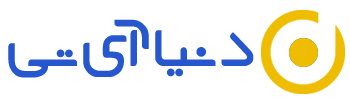

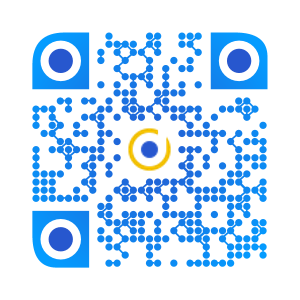
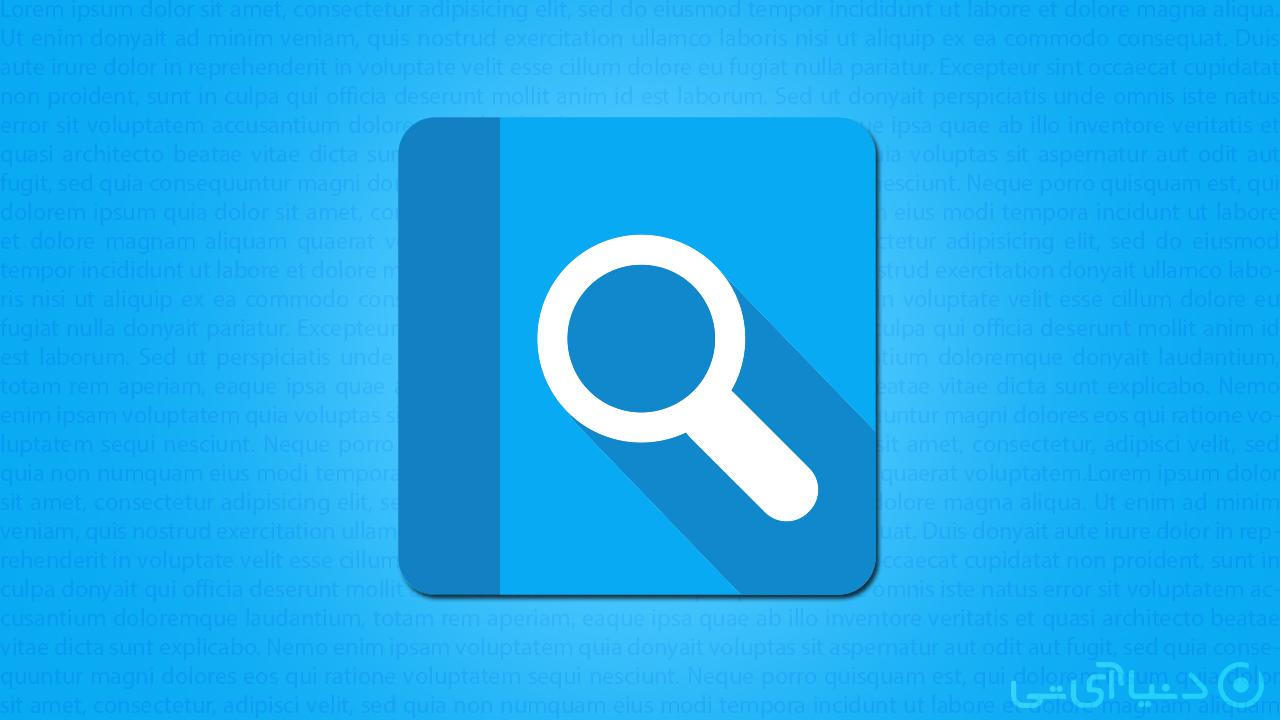
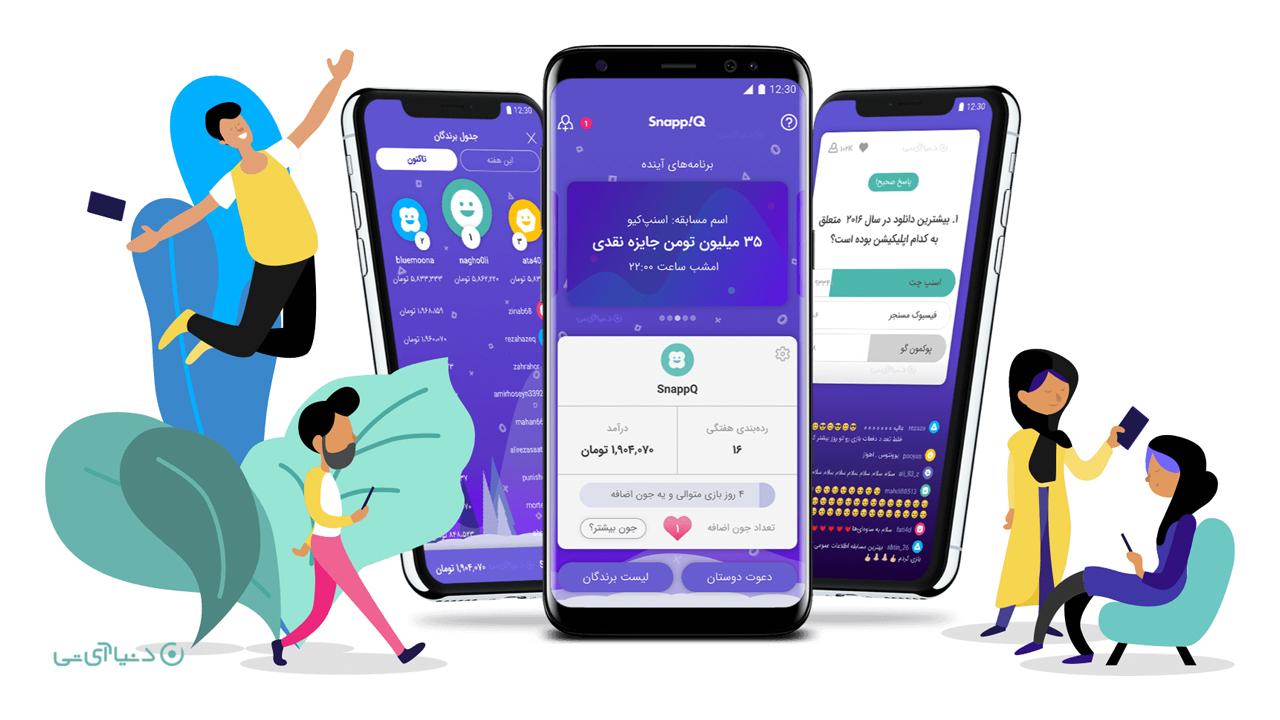
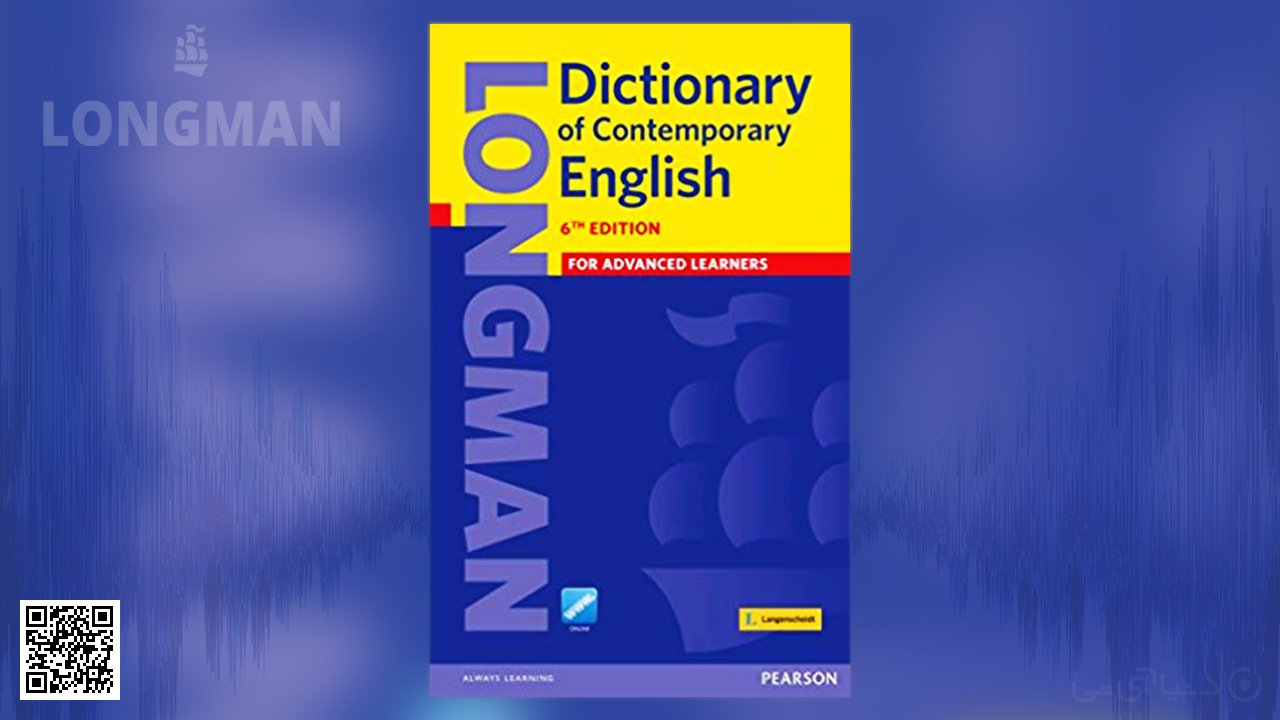

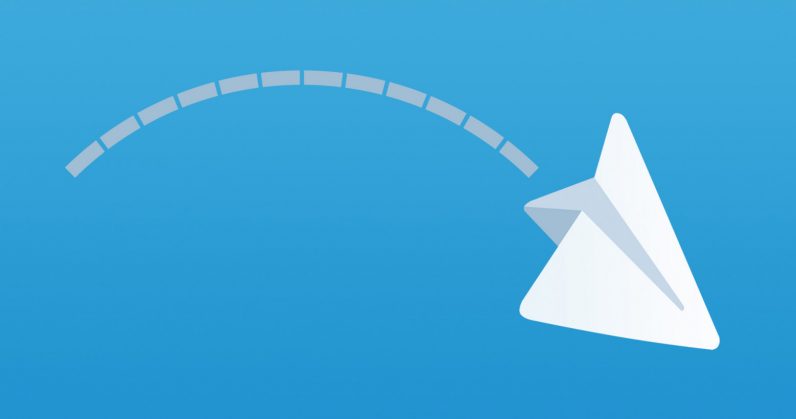


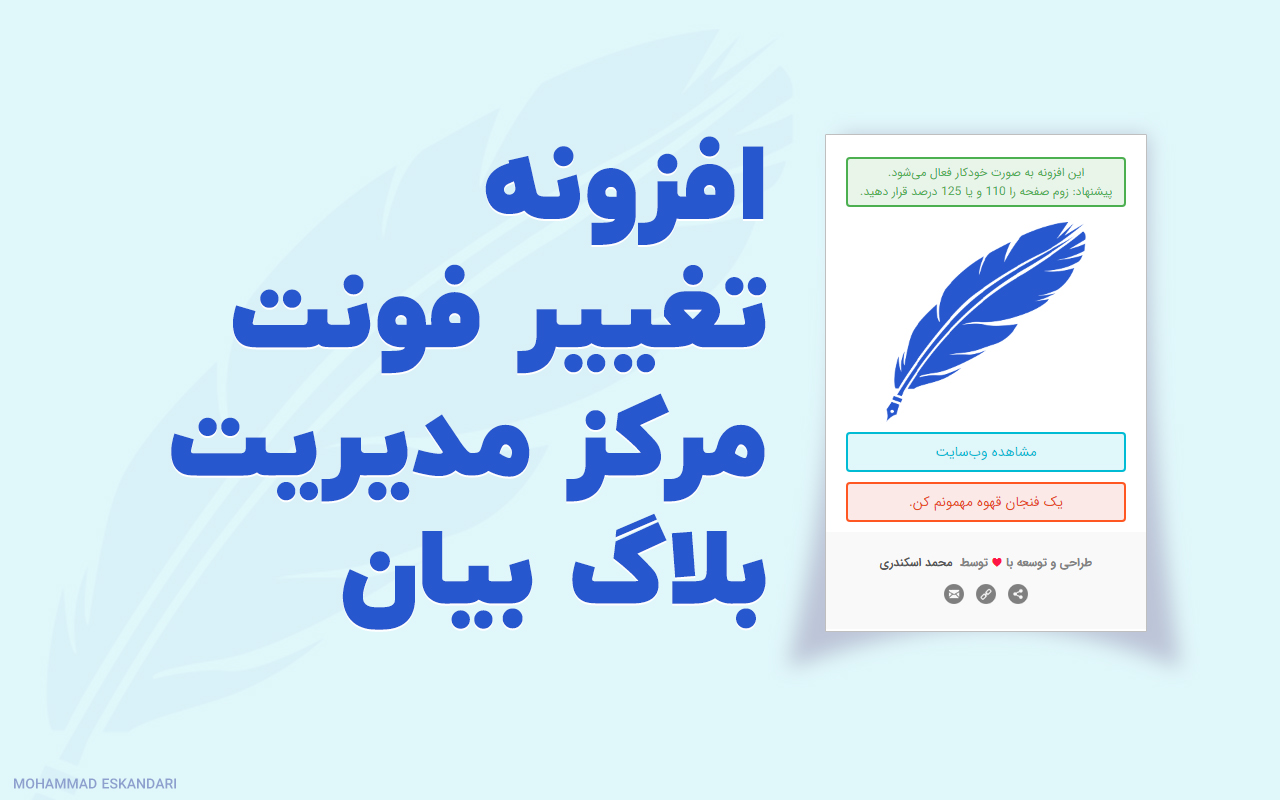


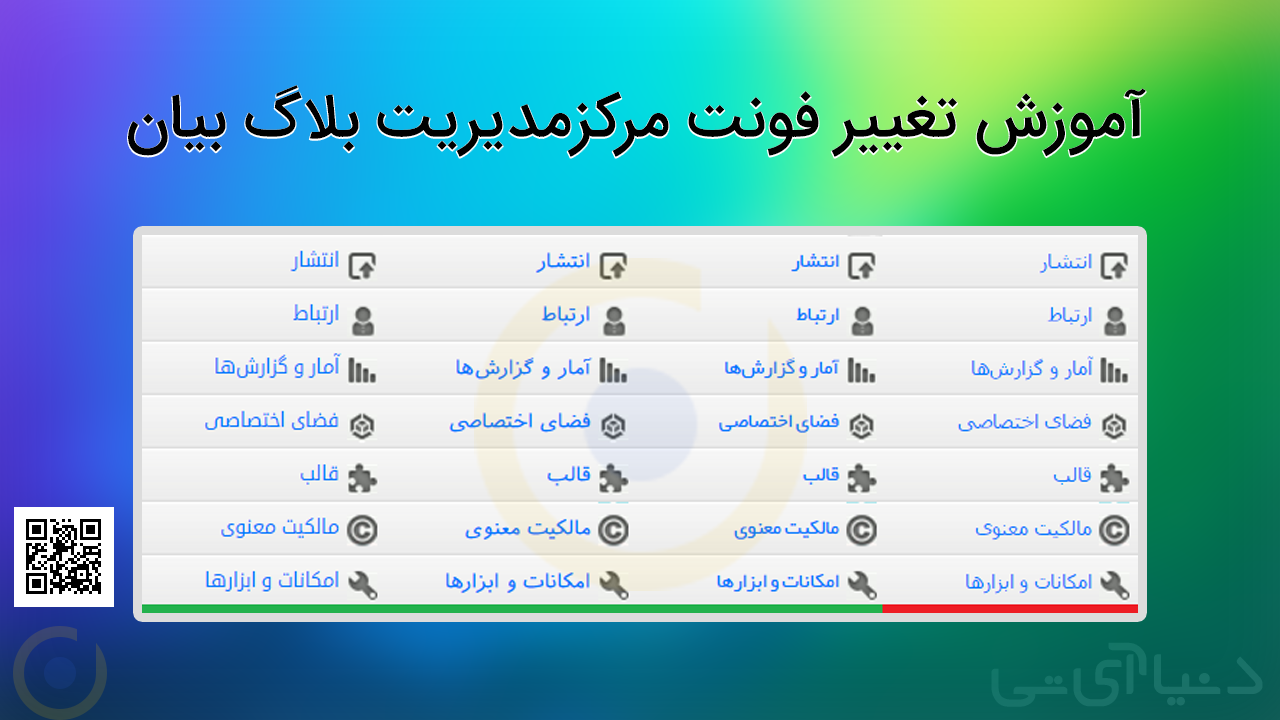
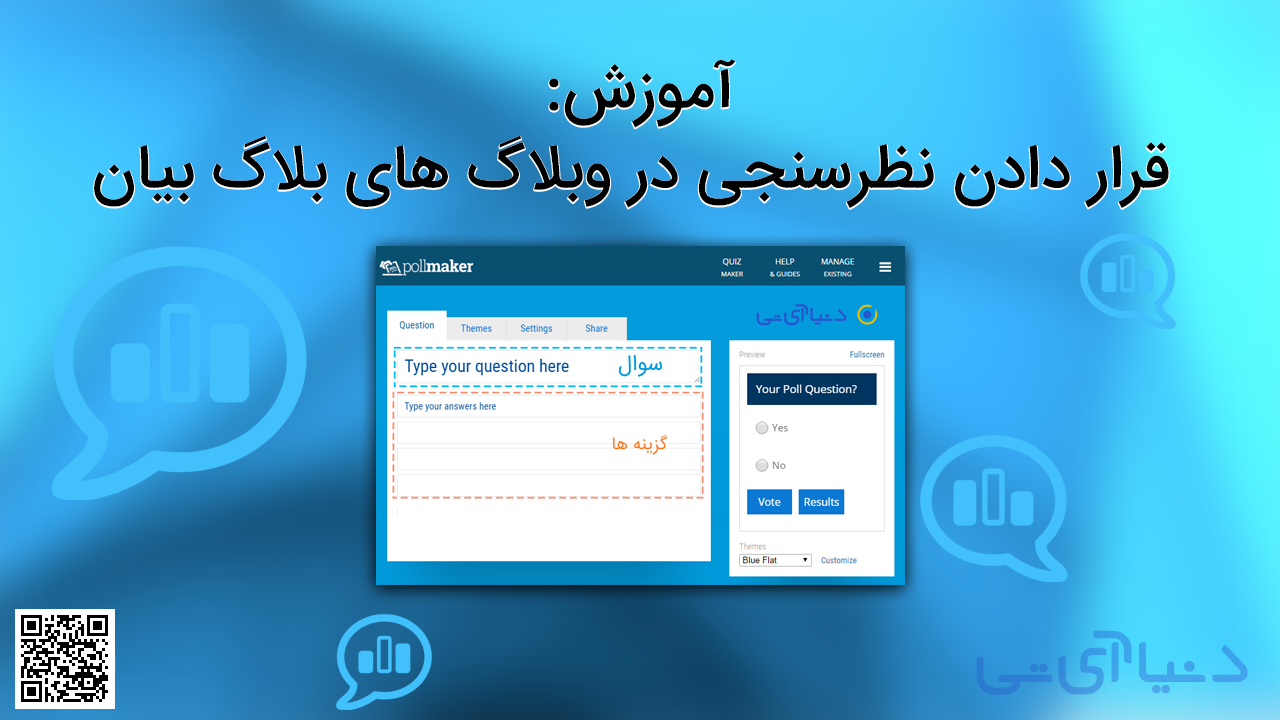




سلام ببخشید میشه کمکم کنید من میخواستم بدونم که میشه یه فایل بازی فوق فشرده رو هم با این نرم افزار استخراج کنیم چون من یه فایل فوق فشرده بازی کال اف دیوتی 6رو دارم ولی هر کاری میکنم درست استخراج نمیشه لطفا کمکم کنید